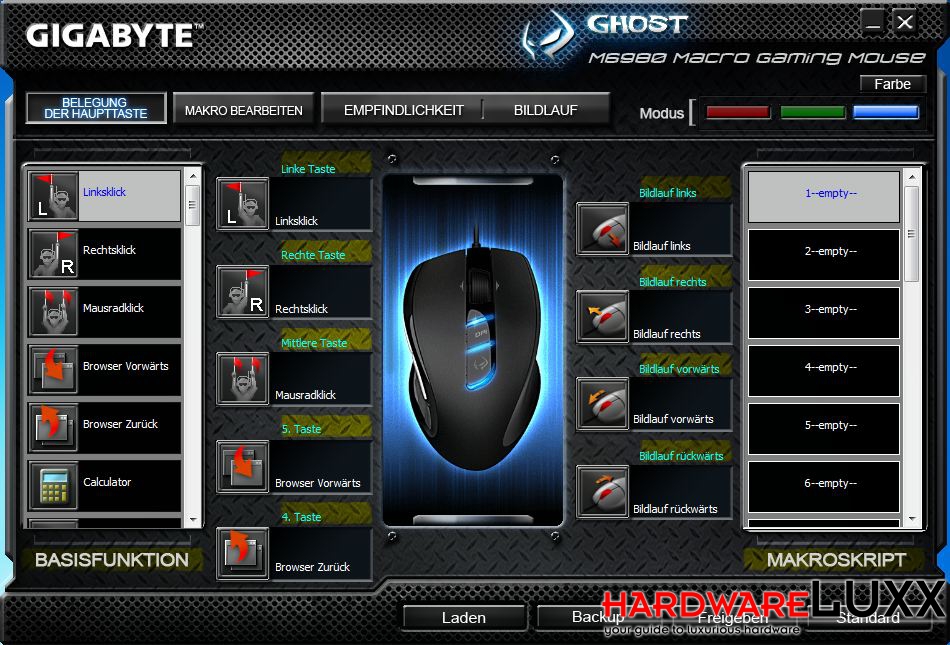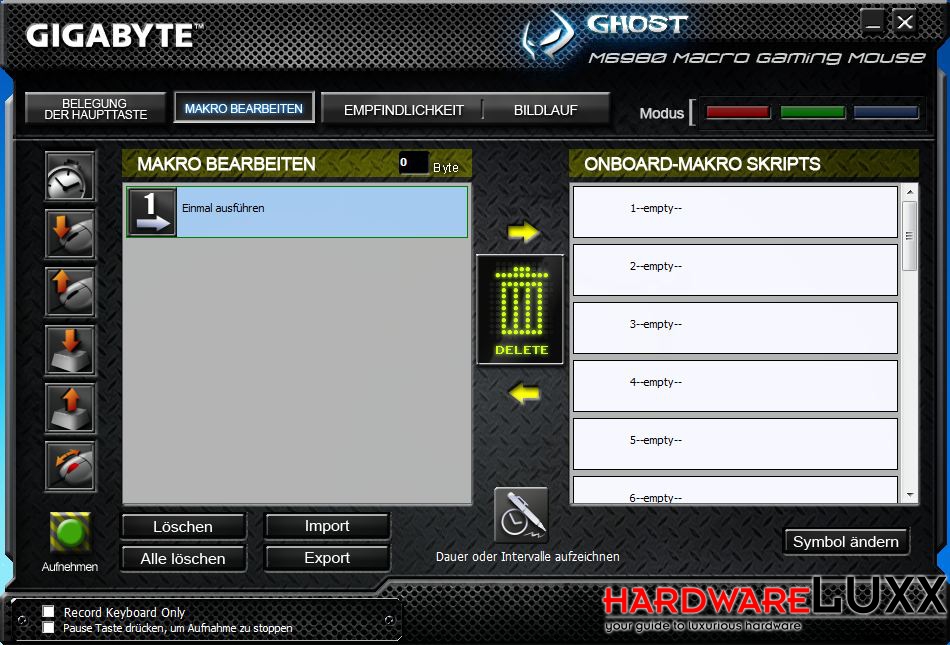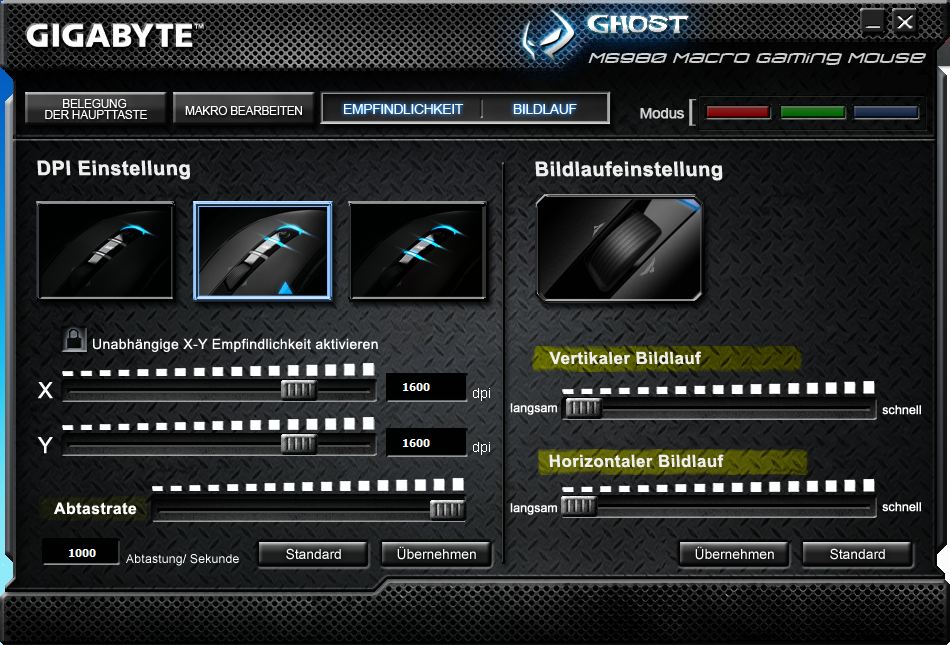Werbung
Durch Klick auf das Bild gelangt man zu einer vergrößerten Ansicht
Startet man den Treiber, kann man per Drag&Drop den Tasten neue Funktionen zuweisen. Dazu muss man links einfach eine Funktion auswählen und diese zu einer entsprechenden Taste ziehen. Alternativ ist es möglich, aus der rechten Auswahl auch ein Makro herauszusuchen und dieses als Funktion für eine der Maustasten nutzen. Die Basisfunktionen enthalten allerdings schon die wichtigsten Funktionen, die im Alltag benötigt werden. Dazu gehören unter anderem Medienfunktionen wie Play bzw. Pause, die man als Funktion einer Taste deklarieren kann.
Durch Klick auf das Bild gelangt man zu einer vergrößerten Ansicht
Komplexere Funktionen können, wie bereits angesprochen über Makros umgesetzt werden. Über diesen Bereich des Treibers kann man einer Taste der Maus eine selbst erstellte Funktion zuweisen. Diese Funktion kann aus dem Benutzen einer Taste der Tastatur oder der Maus bestehen, z.B. kann der mittleren Maustaste die Funktion gegeben werden, dass ein Doppelklick ausgeführt wird, wenn diese betätigt wird.
Alle Tastenzuweisungen lassen sich in drei Profilen einstellen, sodass man beispielsweise für ein Spiel eine andere Mauskonfiguration nutzen kann als im normalen Windows-Betrieb. Die Profile sind zu erkennen an der jeweiligen Farbe, die im Treiber angezeigt wird und der Beleuchtungsfarbe der Maus. Die Profile können jederzeit per Ghost-Taste durchgewechselt werden.
In allen Menüs des Treibers kann man oben rechts in der Ecke die aktuell aktivierte Beleuchtungsfarbe bzw. das Profil erkennen. Je Profil lässt sich an diesem Punkt die Beleuchtungsfarbe einstellen.
Durch Klick auf das Bild gelangt man zu einer vergrößerten Ansicht
Im Menü "Empfindlichkeit & Bildlauf" des Treibers kann man die DPI, die Abtastrate und die Bildlauf-Einstellungen der Maus konfigurieren.
Die DPI-Einstellungen lassen sich in drei Profilen unterscheiden, so kann man ein Profil erstellen mit geringer DPI-Rate, eins mit durchschnittlicher DPI-Rate und eines mit sehr hoher DPI-Rate. Diese Voreinstellungen kann dann später, auch ohne dass der Treiber geöffnet ist, per DPI-Schalter auf der Maus durchgeswitcht werden. Je nach gewähltem Profil leuchtet dann ein Balken auf der Maus.
Über die Bildlauf-Einstellungen lässt sich das Mausrad konfigurieren, so lässt sich für den horizontalen Bildlauf eine andere Geschwindigkeit festlegen als für den vertikalen Bildlauf.
Alle Einstellungen, wie die DPI-Einstellungen oder die Tastenbelegungen der jeweiligen Profile, werden auf dem in der Maus integrierten 8kb großen Speicher gespeichert. Dadurch wird sichergestellt, dass die Maus mit gleichen Einstellungen auch an einem anderen Computer funktionieren kann.